ПОПУЛЯРНЫЕ НОВОСТИ
Как настроить мессенджер для комфортного общения?
Общение в мессенджерах — неотъемлемая часть нашей повседневной жизни. Если продвинутые пользователи уже давно разобрались в ключевых опциях для комфортного общения в мессенджерах и социальных сетях, то новичкам или чуть менее искушенным пользователям будет полезно узнать, как максимально удобно настроить приложение для общения на смартфоне и что нужно сделать прежде всего. Pogovorim.by на примере популярного мессенджера Viber делится советами, которые помогут общаться быстро, удобно и комфортно. Рассмотрим их ниже.
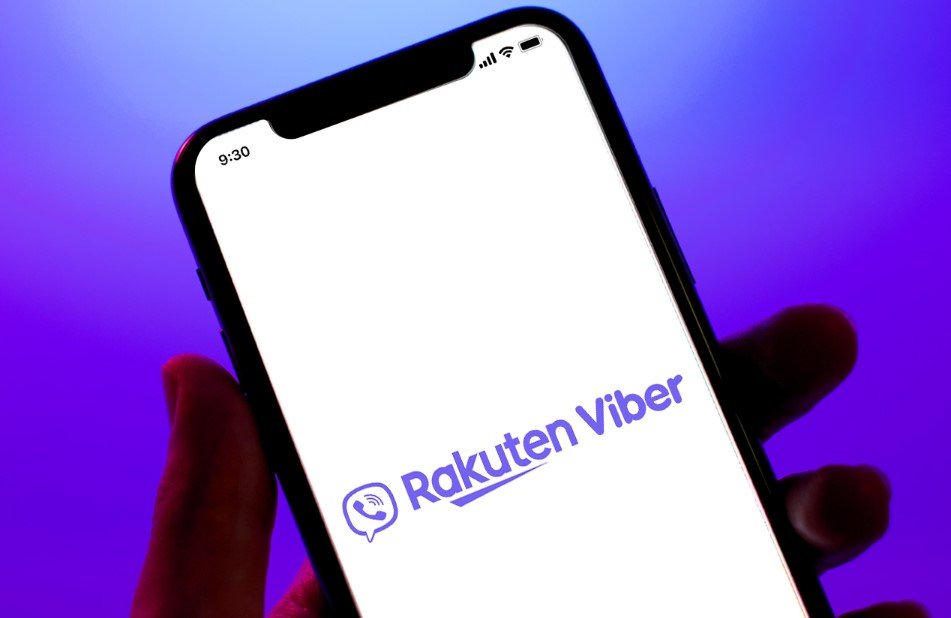
Резервное копирование
Начнем с сохранения данных. Важной и полезной настройкой в Viber является опция создания резервной копии. С ее помощью можно восстановить историю чатов при необходимости. Для создания резервной копии используйте Viber на смартфоне. Для этого необходимо, чтобы мессенджер был подключен либо к Google Диску (Android), либо к Apple iCloud (iOS).
Конфиденциальность
Viber уделяет много внимания вопросу конфиденциальности и постоянно внедряет различные функции, которые призваны обеспечивать защиту личных данных. С 2016 года все основные функции в мессенджере защищены сквозным шифрованием по умолчанию. Это значит, что Viber не хранит сообщения на серверах, файлы шифруются на устройстве отправителя и расшифровываются уже на девайсе получателя.
Также в меню настроек Viber есть дополнительные возможности, которые помогут пользователям обеспечить еще больший уровень конфиденциальности.
Для установки персональных параметров конфиденциальности в Viber необходимо нажать кнопку «Еще», перейти в «Настройки» и выбрать раздел «Конфиденциальность». Советуем сразу включить двухэтапную проверку, чтобы дополнительно защитить учетную запись с помощью PIN-кода и электронной почты. Для активации нужно создать шестизначный PIN-код и подтвердить адрес электронной почты.
Также в разделе «Конфиденциальность» можно настраивать различные параметры, в числе которых:
- «В сети» и «Просмотрено». Если пользователь не хочет, чтобы его собеседники знали, когда он был в последний раз в сети или прочитал их сообщения, — можно отключить соответствующие статусы в настройках конфиденциальности.
- «Отображать мое фото». Эту опцию можно включить, чтобы ваше фото могли видеть все пользователи. Отключите опцию, чтобы отображать фото только вашему списку контактов.
- «Показывать вашу дату рождения». Уведомлять друзей о вашем дне рождения или нет.
В разделе «Конфиденциальность» также есть полезная опция «Запросы на переписку»: благодаря ей при получении сообщения от неизвестного контакта, оно по умолчанию попадет в отдельную папку запросов на переписку. Пользователь всегда может «принять» приглашение на начало общения от собеседника, после чего чат будет перенесен на экран всех чатов. В Viber эта функция включена «по умолчанию».
Активировав опцию «Настройки добавления в группы» во вкладке «Конфиденциальность», пользователь сможет самостоятельно решать, у кого есть право добавлять его в группы: у кого угодно или только у контактов из его адресной книги.
Благодаря функции «Исчезающие сообщения» в личных и групповых чатах можно установить таймер самоуничтожения для выбранного сообщения или группы сообщений, и в назначенное время отправленный контент исчезнет. Установите таймер самоуничтожения сообщений на срок от 10 секунд до одного дня, а по истечении заданного времени отправленный контент исчезнет без возможности восстановления. Функцию можно применить к любому виду сообщений в чате: режим «секретности» можно включить для текстового послания, фото, видео, файлов и даже стикеров. Если ваш собеседник или кто-то из участников группового чата сделает скриншот такого сообщения, Viber оповестит вас об этом.
Уведомления
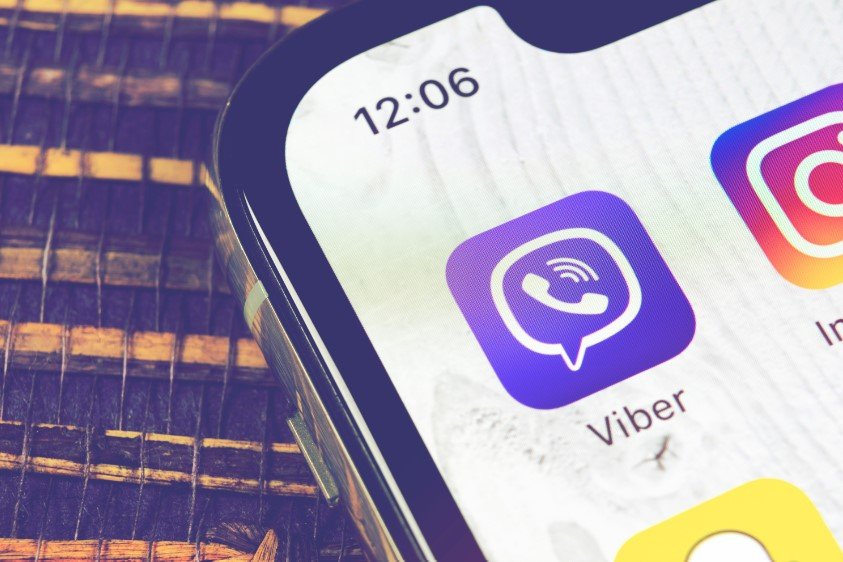
Пользователь может самостоятельно настроить уведомления, которые захочет получать в Viber, а также выбрать их звук и вибрацию. В их числе:
- Предпросмотр сообщений;
- Контакт присоединился к Viber;
- Уведомления о днях рождениях;
- Напоминания о днях рождениях и другие.
Управлять этими опциями можно во вкладке «Уведомления» в разделе «Настройки».
Мультимедиа
На старте работы с Viber пользователю стоит определиться, каким образом он будет скачивать файлы, загружать фото и GIF. Если есть необходимость, чтобы мультимедиа подгружалась автоматически при работе в мобильном интернете, надо выбрать опцию «Автозагрузка в сети GSM» (на Android) или «Автозагрузка контента» (на iOS). Если на Android выбрать «Автозагрузка по Wi-Fi», загрузка фото, видео и GIF будет осуществляться только через Wi-Fi. В остальных случаях файлы надо будет скачивать вручную. Важно обратить внимание, что не загруженные на устройство медиафайлы будут удалены через 14 дней. Эти настройки вы можете устанавливать в разделе «Мультимедиа» во вкладке «Настройки».
В этом же разделе пользователь также может выбрать качество фото для отправки в чаты: нормальное (180 КВ), хорошее (250 КВ), отличное (650 КВ). Также можно на свое усмотрение включить или отключить возможность автоматического сохранения фото в галерею смартфона. При включении опции «Проигрывать видео автоматически» вы разрешаете приложению воспроизводить видео автоматически после загрузки, а благодаря активации опции «Ограничить трафик» мессенджер будет использовать минимальный объем трафика при подключении к мобильным сетям.
Темы оформления, язык
Напоследок, пользователи могут выбрать тему оформления приложения или использовать тот цвет интерфейса, который задан по умолчанию. Как это сделать? Кликните «Еще», перейдите в «Настройки» и «Темы оформления».
Также у любого чата, в том числе и канала, в котором пользователь является суперадмином, можно настроить фон. Для этого необходимо перейти в окно настроек чата или канала и кликнуть на пункт «Фон». Выбрать картинку можно как из галереи фонов, так и из галереи вашего телефона. А чтобы переключить язык интерфейса приложения, надо зайти в «Настройки», выбрать «Общее» и поставить галочку напротив нужного языка. Напомним, что в Viber работает и белорусская версия интерфейса.
© Сгенерированные картинки созданы с помощью нейросети FireFly Image 4 от Adobe Редакция Pogovorim.by использует нейросеть Claude для дополнения материалов полезной информацией






